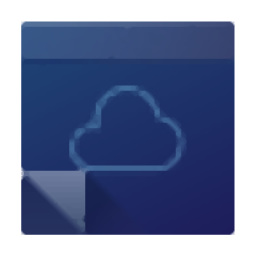QOwnNotes中文綠色版是一款界面簡潔、操作簡單、便捷高效的免費開源筆記工具,支持Linux、Windows、MAC系統,可輕易的將您的筆記轉換并保存為純文本文件,讓您的筆記井然有序、一目了然,讓您一最直觀的形式隨時查看自己的筆記,訪問更加便捷,感興趣的小伙伴快來kk下載吧
QOwnNotes中文綠色版軟件功能
1、QOwnNotes提供豐富的編輯功能,可以直接在軟件創建筆記內容
2、編輯器的功能也非常多的,支持在編輯文本的時候插入文本和鏈接
3、可以選擇將已經有的筆記內容直接插入到新建的筆記
4、支持HTML預覽,編輯的內容直接在軟件查看效果
5、支持插入筆記鏈接,如果您有筆記鏈接地址就可以添加到新的筆記
6、支持圖像添加,大部分筆記編輯器都是支持圖像、表格等內容附加的
7、筆記相關的文件也可以通過上傳附件的方式添加
8、支持時間添加功能,可以在筆記開頭或者是結尾插入電腦時間
9、也支持插入與代碼塊、插入塊引引用、插入筆記名稱為標題
10、啟用待辦事項日歷支持,你可以通過訪問你的Nextcloud/ownCloud服務器或者通用CalDAV服務器來管理你的代辦事項。
11、編輯器支持啟用括號自動補全和markdown格式。啟用自動除去與之匹配的字符,高亮顯示當前行
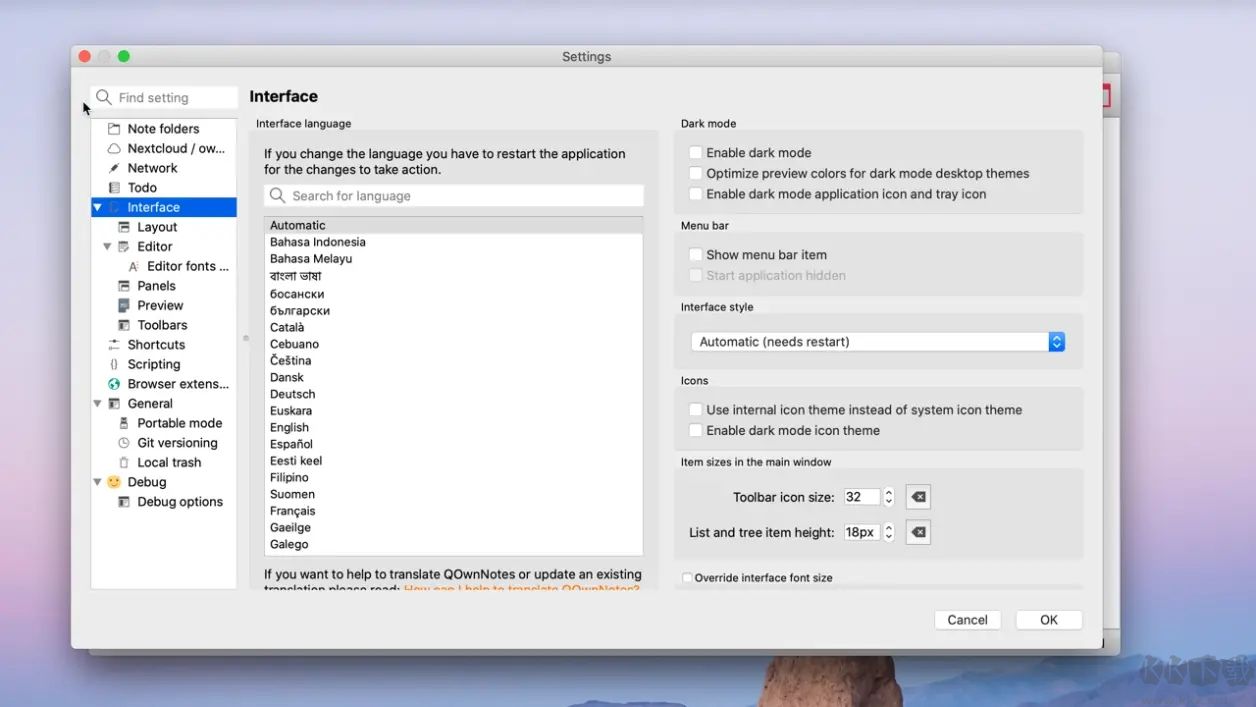
QOwnNotes中文綠色版軟件特色
1、支持 Markdown 格式,可以在垂直視圖中編輯和預覽筆記
2、可以使用多個筆記文件夾,無需導入或導出,直接使用文本文件
3、可以與 ownCloud 或 Nextcloud 服務器同步,恢復舊版本或已刪除的筆記
4、可以管理和同步您的云端待辦列表,或使用其他 CalDAV 服務器
5、可以加密您的筆記,使用內置的 AES-256 或自定義的加密方法
6、支持黑暗模式和主題,以及自由排列的面板和窗口
7、支持分層標簽和子文件夾,以及在服務器上共享筆記的功能
8、支持 Vim 模式,Evernote 導入,便攜式模式等高級功能
9、支持多種語言,包括英語,德語,法語,波蘭語,中文,日語,俄語,葡萄牙語,匈牙利語,荷蘭語和西班牙語
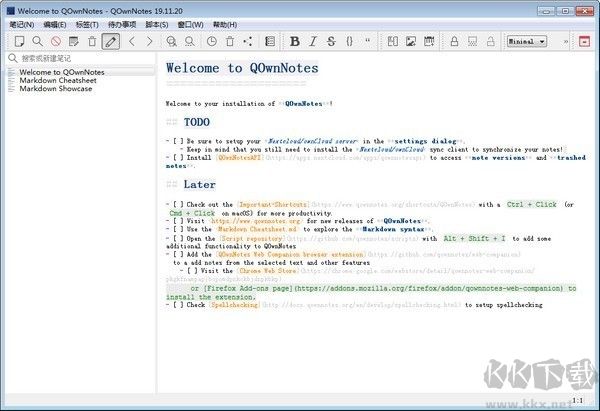
QOwnNotes中文綠色版使用說明
1、首先,在本站下載并解壓軟件,雙擊安裝程序“QOwnNotes.exe”運行程序。
2、請選擇您要存儲筆記的位置,用戶選擇存儲的目錄位置,然后點【next】。
3、彈出如下的選擇面板布局,提供了精簡、完整等多種布局,用戶可以根據需要選擇。
4、點擊【open ownCloud / Nextcloud settings】按鈕,可以打開ownCloud / Nextcloud的設置界面進行設置,設置后進入下一步。
5、進入如下的界面,可以點擊【open network settings】按鈕對network進行設置,設置完成點擊【finish】按鈕。
6、隨即即可進入QOwnNotes的主界面窗口,如下圖所示,界面默認為英文,用戶可以先設置為中文界面。
7、點擊【note】按鈕,在呼出的操作選項中選擇【settings】選項。
8、進入設置界面后,在設置目錄下選擇【interface】,然后在語言目錄下選擇【簡化字】。
9、彈出如下的你必須重啟軟件來啟用設置,用戶重新打開QOwnNotes。
10、此時QOwnNotes的界面顯示為中文。
11、點擊【筆記】按鈕,在呼出的選項中選擇【新筆記】即可創建新的筆記。
12、在編輯菜單中提供了編輯、移除當前筆記、在當前筆記中查找、在當前筆記中替換等編輯操作。
13、標簽,支持添加標簽到筆記中。
15、腳本,提供了在腳本庫中查找腳本、腳本設置、檢查腳本更新、重新加載腳本引擎等功能。
16、窗口,具備了顯示、Jump to 、工具欄、解鎖面板、工作區、免打擾模式等窗口功能。
17、在工具欄中為用戶提供多種常用的工具,便于用戶的使用。
18、筆記列表,可以通過列表的方式進行管理。
19、筆記編輯窗口,用戶可以直接進行編輯操作。
20、另外,其提供了導航、導出、導入、打印、查看筆記、分享筆記等功能。